こんにちは。
Excel2016で改ページの仕方がわからなくて悪戦苦闘しました。
分かってみれば簡単なものだったのでこちらでざっくりご紹介します。
改ページとは?
そもそも改ページがわからない方に。
エクセルを開くと右下に3つのボタンが出ています。
(リボン内の表示タブを押すと左側にも並んでいます。)
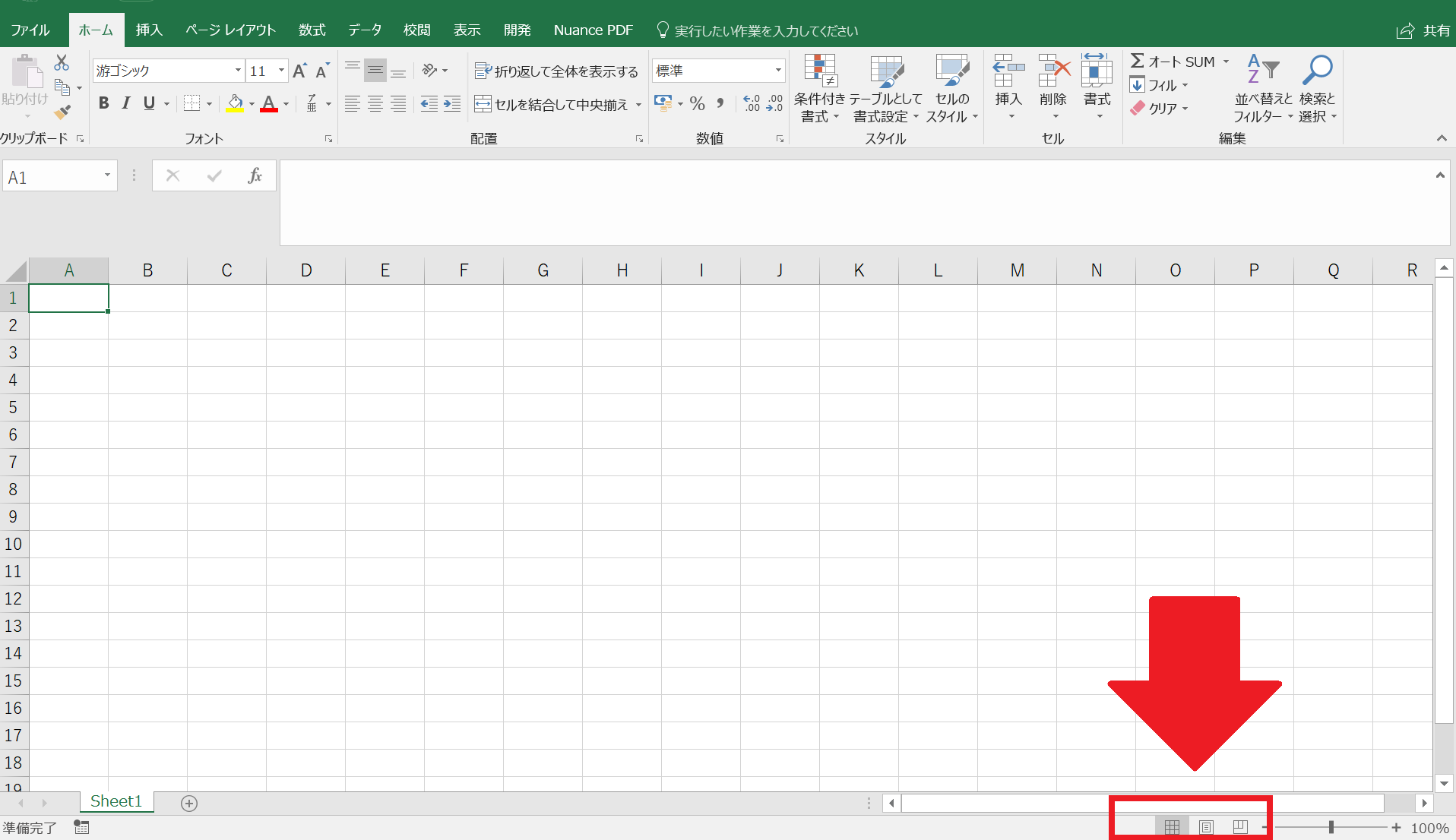
①一番左は「標準」
②真ん中は「ページレイアウト」
③一番右が「改ページプレビュー」です。
今回はこの中の改ページプレビューについてご紹介します。
改ページに切り替える
改ページプレビューのアイコンを押して切り替えると、印刷範囲を青い太枠で囲った画面になります。
この青い線の中が印刷されるというわけです。
青い線の外側は印刷範囲外なので基本的に記入はしません。
(慣れてくるとメモ代わりに使用される方も見かけます。)
改ページのページを追加する
改ページプレビュー状態にすると、自動的に印刷幅に合わせて区切り線となる太い青線を入れてくれます。
区切り位置を変えたい場合はこの青線をドラッグアンドドロップして好みの位置に変えればOKです。
問題は、たまにこの印刷範囲が1ページしか設定されていないこと。
なぜか3ページ分が1ページにまとめられてしまっていて、青線をドラッグアンドドロップしても残りの2ページが印刷範囲外になってしまう場合があります。
そんなときの解決法です。
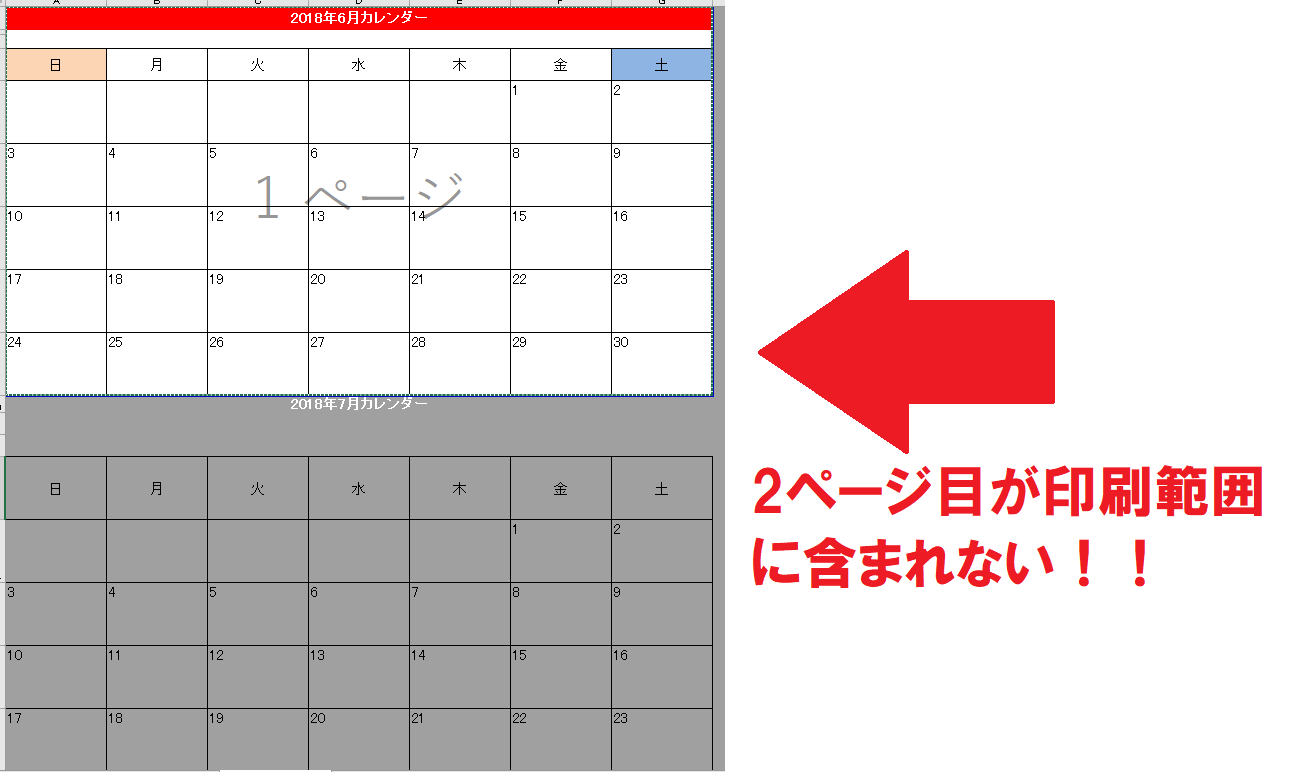
①「ページレイアウト」タブを開く
上部リボンの中にあるページレイアウトタブを開きます。
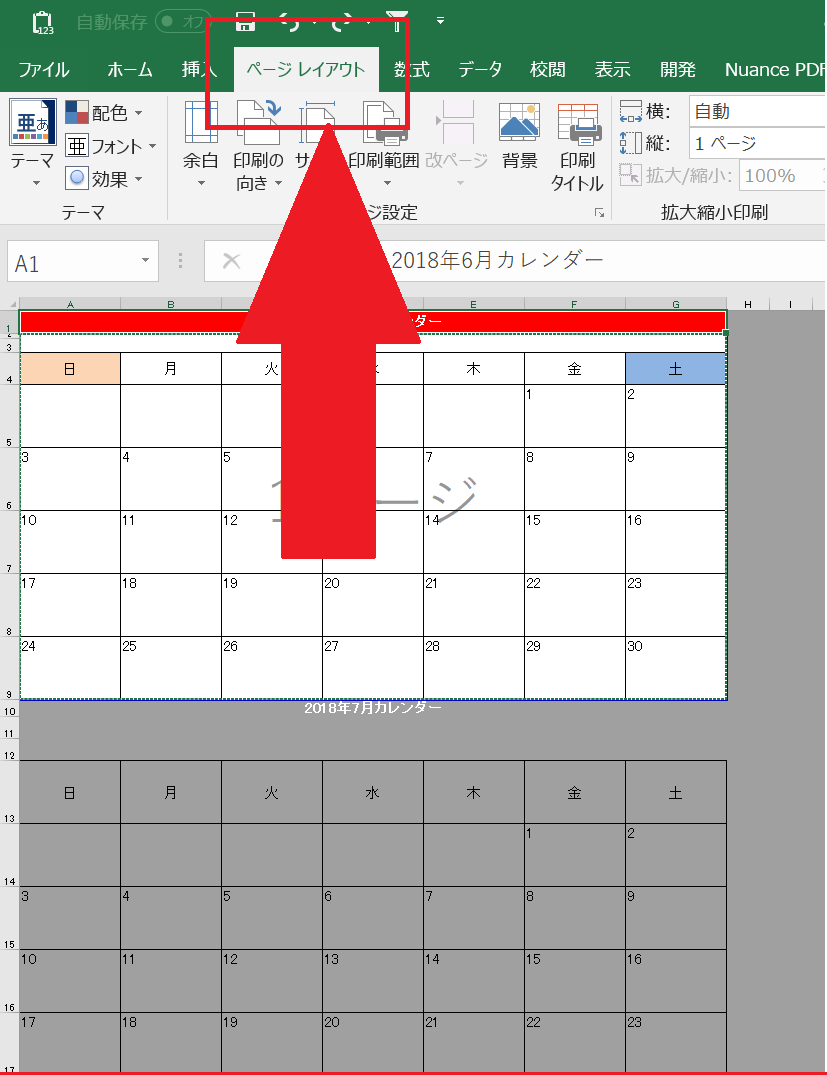
②「拡大縮小印刷」項目の縦のプルダウンから印刷したいページ数を選択
「ページレイアウト」タブの中にある「拡大縮小印刷」項目を見ます。
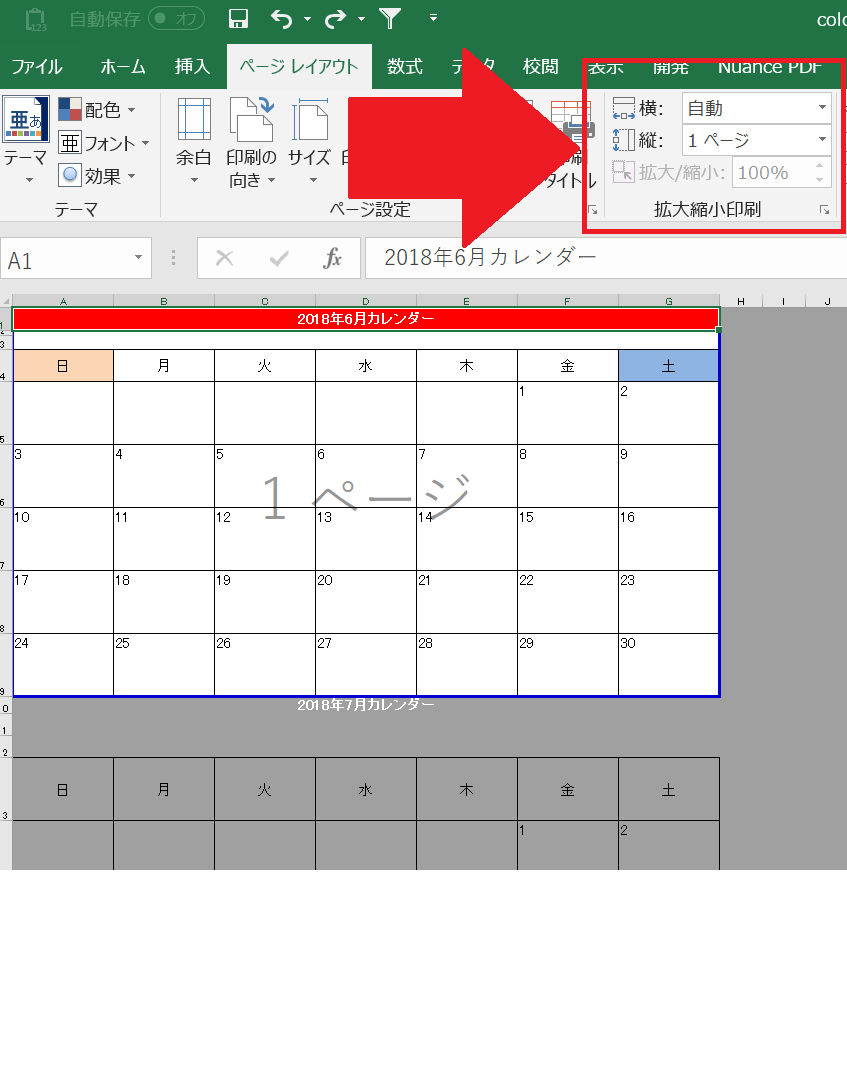
この中に「横」「縦」というプルダウンリストがあるのでコチラをクリックし、必要な印刷数を選択します。
今回の場合は縦に2ページ目を追加したいので「縦」のプルダウンリストから「2ページ」を選択します。
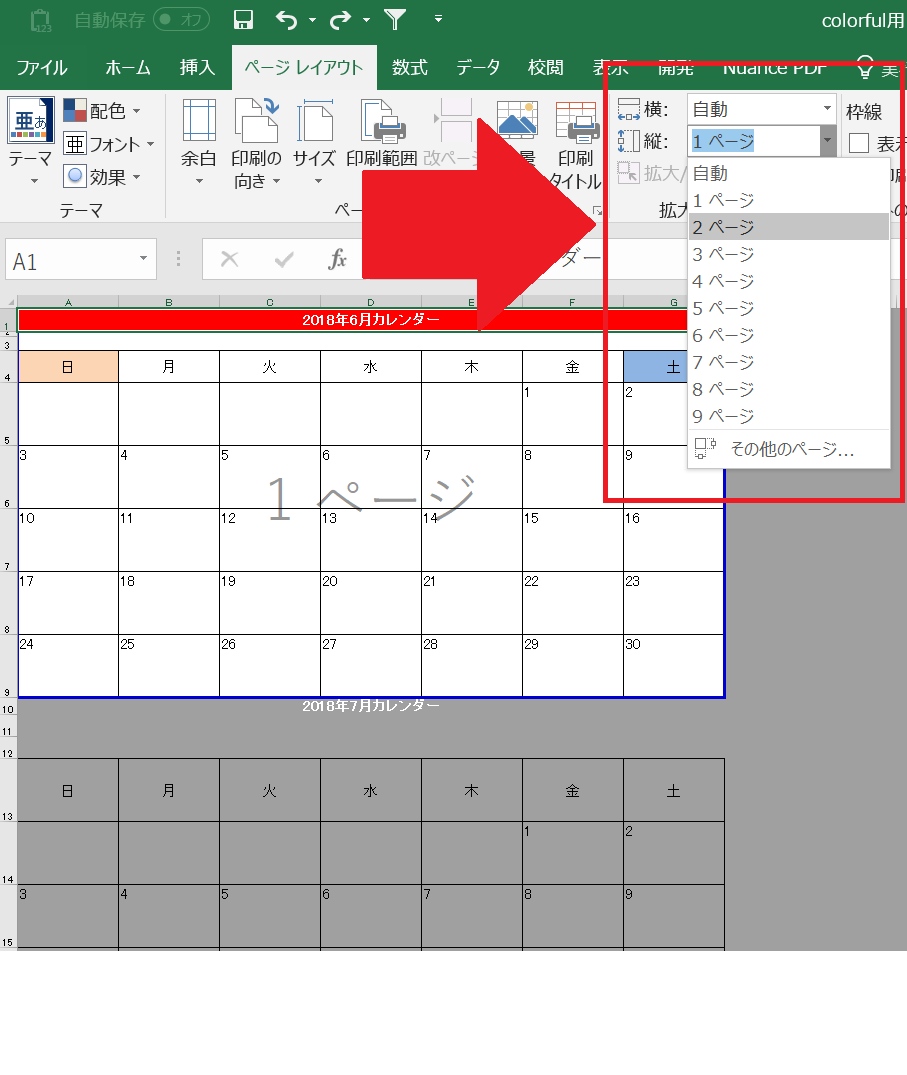
③印刷範囲をドラッグアンドドロップして広げる
印刷範囲をドラッグアンドドロップでグイッと広げると、印刷範囲に2ページ目が出現しました!
あとは区切り位置を調整し、印刷をするだけです。
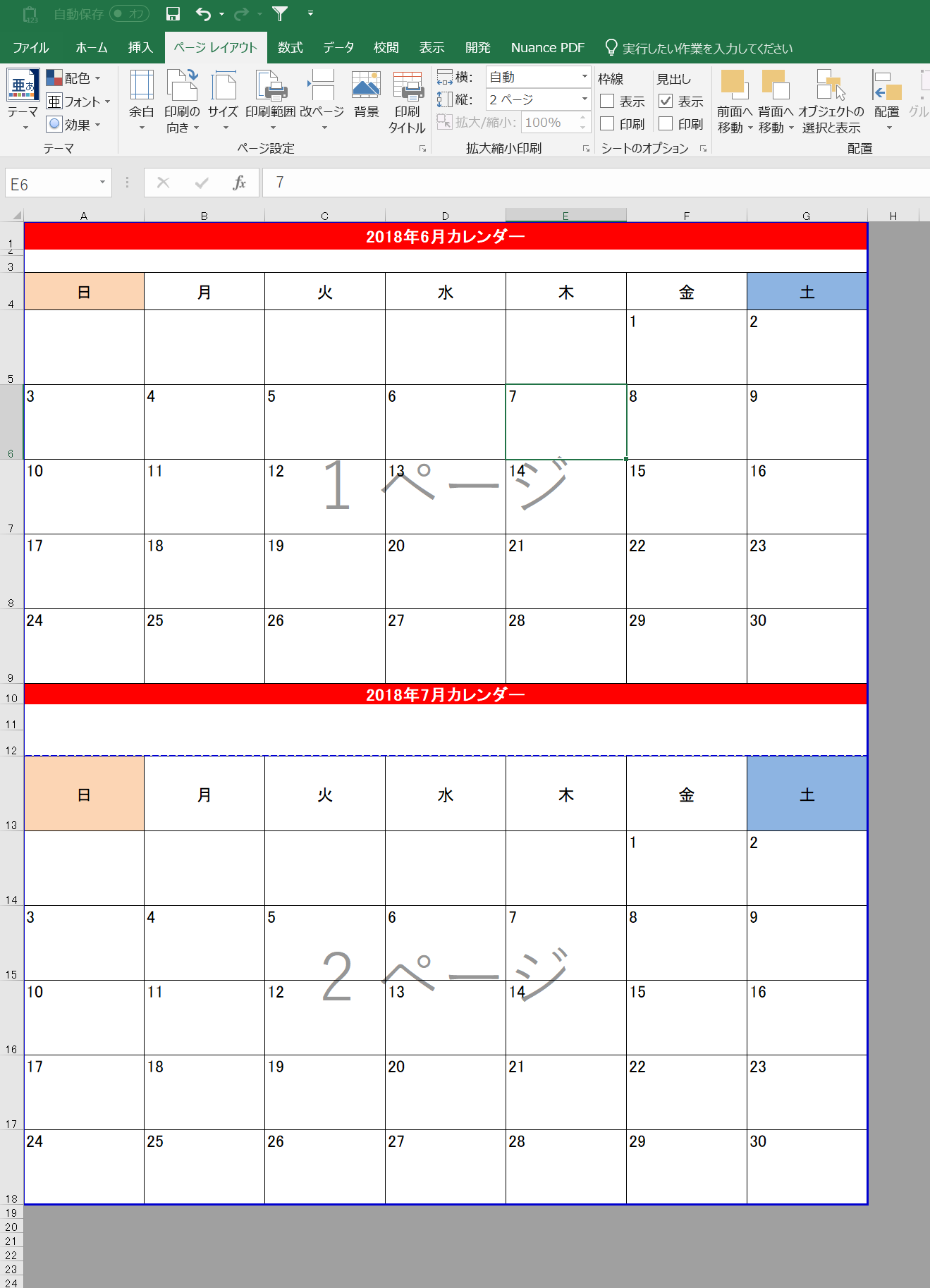
まとめ
改ページプレビューで印刷範囲を広げる方法をご紹介しました。
手順をまとめると
①ページレイアウトのタブを開く
②ページ数を指定する
③印刷範囲を広げる
となります。
②と③は順番が逆になっても解決できます。
ぜひお試しください。
↑こういうの一度やると結構詳しくなれますよ!自分もMOS取りました。
それでは。
★↓↓この記事が「役に立った」と思ったらポチっとお願いします!!↓↓★
![]()
にほんブログ村

